15FX150/15FX151シリーズUEFI BIOS更新方法
本手順は、15FX150 / 15FX151シリーズの一部製品をWindows 11に対応させるためのUEFI BIOS更新方法です。
15FX150/15FX151シリーズのUEFI BIOS更新方法について
ご購入された機種が下記の場合にBIOS更新が必要です。
○M.2 SSDを2機以上搭載している
○下記UEFIバージョンの製品
以下の手順で内容確認、BIOS更新お願いいたします。
1.UEFIバージョン確認方法
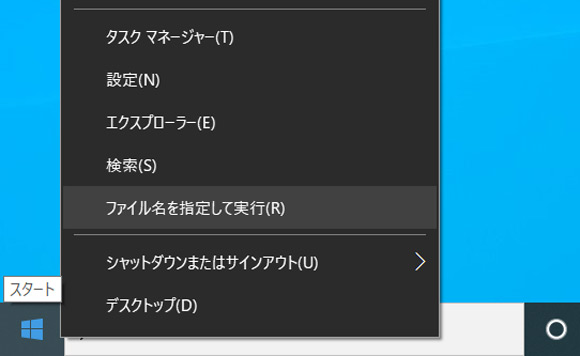
①スタートメニューを右クリックし、「ファイル名を指定して実行(R)」を選択します。
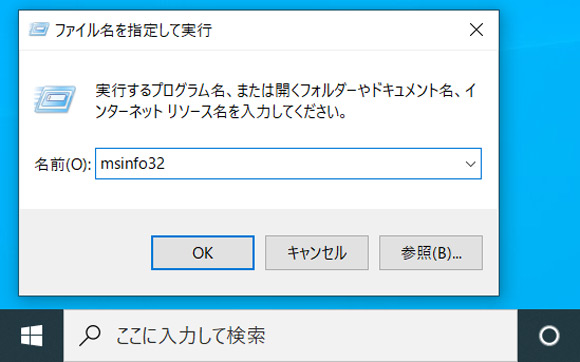
②名前(O)欄に「msinfo32」と入力し、「OK」をクリック。

BIOSバージョンが「1.07.04」以下であれば更新が必要です。
BIOSバージョンが「1.07.07」以上は更新不要です。
UEFI更新ツールは こちらからダウンロードいただけます。
UEFI更新ツールの準備
③ダウンロードした更新ツール「nh55hxq(.zip)」をデスクトップなど任意の場所へコピーします。
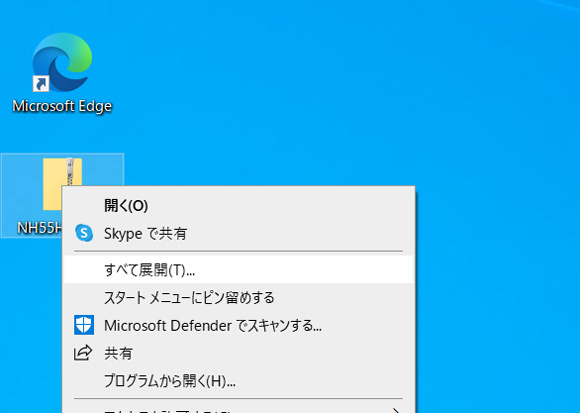
④「NH55HXQ(.zip)」を右クリックし、「すべて展開」を選択します。
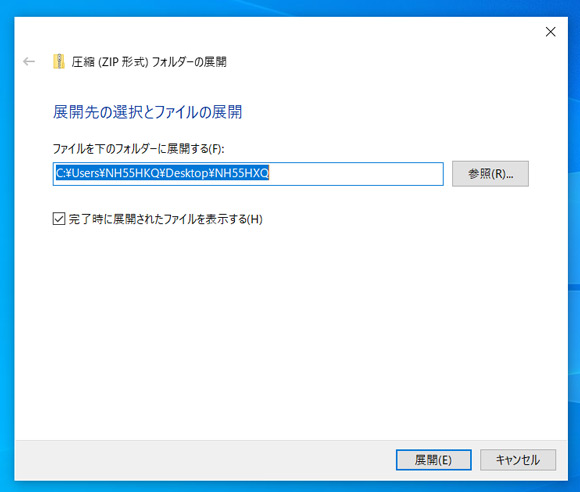
⑤「展開」をクリックします。
2.UEFI更新方法
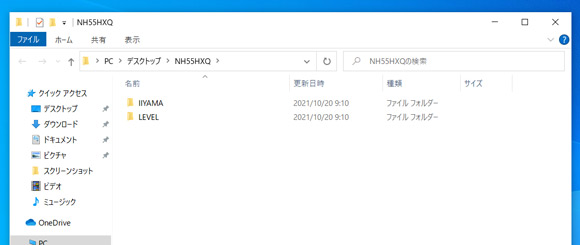
① IStNX (Style)/ ISeNX(Sense)シリーズは「IIYAMA」を、
ILeNX(LEVEL)シリーズは「LEVEL」をダブルクリックします。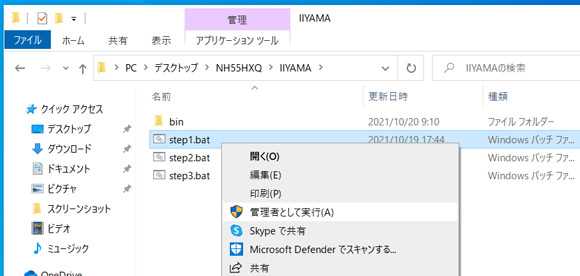
②「Step1」を右クリックし、「管理者として実行」を選択します。
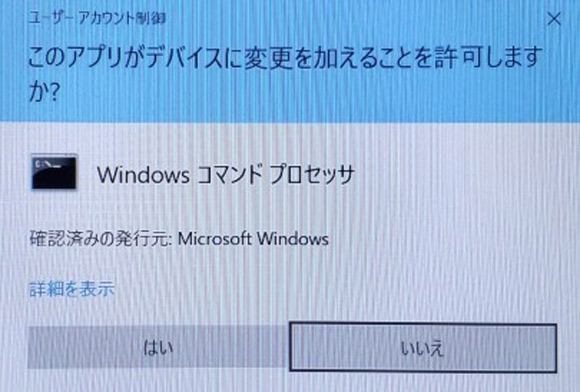
③ユーザーアカウント制御 確認画面で「はい」をクリックします。
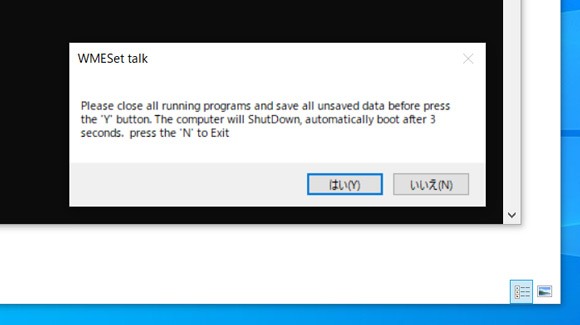
④WMEset talk確認画面で「はい」をクリックします。
⑤本体は再起動されます。(再起動後冷却ファンが高回転しますが異常ではありません。)
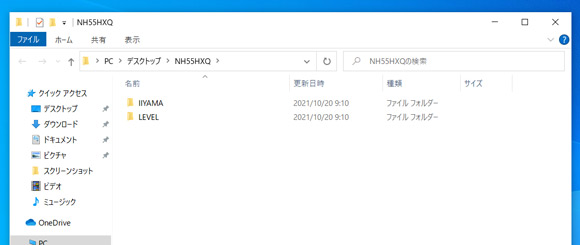
⑥再起動後、再度「IIYAMA」、「LEVEL」を選択します。
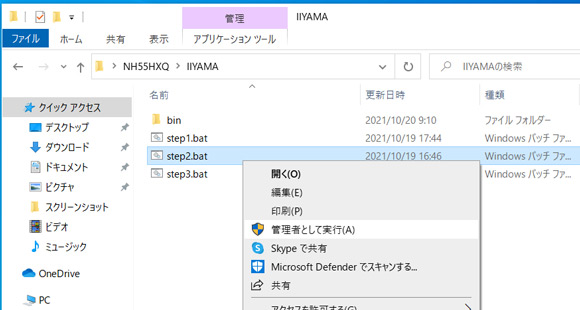
⑦「Step2」を右クリックし、「管理者として実行」を選択します。

⑧ユーザーアカウント制御 確認画面で「はい」をクリックします。
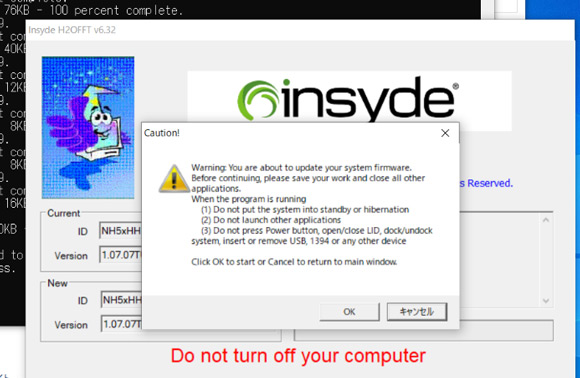
⑨警告画面で「OK」をクリックします。
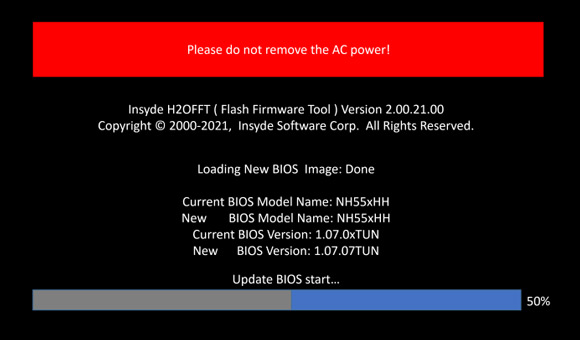
⑩UEFI更新が実行され、自動的に電源が切れます。
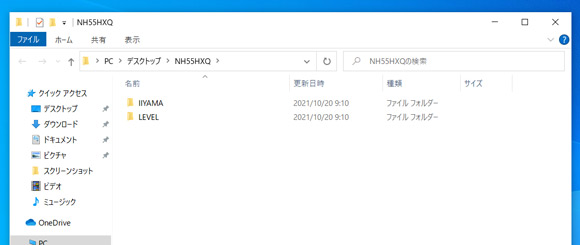
⑪本体の電源を入れ、再度「IIYAMA」、「LEVEL」を選択します。
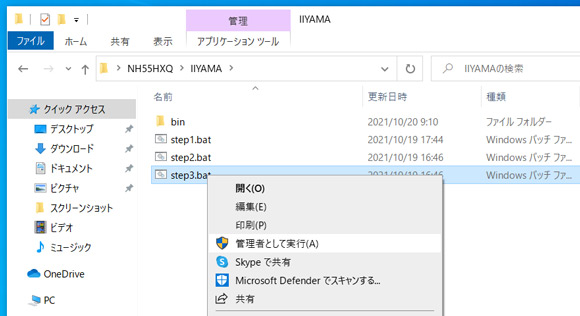
⑫「Step3」を右クリックし、「管理者として実行」を選択します。
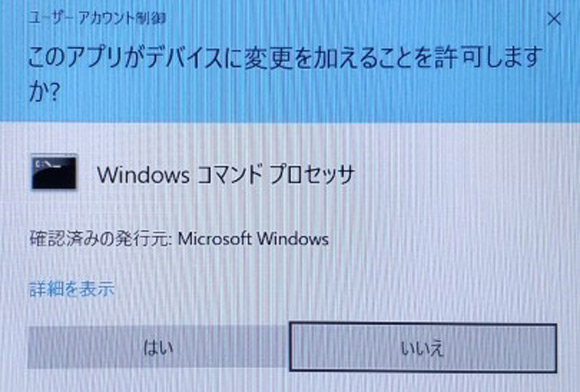
⑬ユーザーアカウント制御 確認画面で「はい」をクリックします。
⑭本体が再起動されます。
⑮Windowsが起動したら、「1.UEFIバージョン確認方法」の手順に従い、UEFIバージョンが「1.07.07TUN」または「1.07.07TUN1」になっていることを確認します。
⑯Windowsを「シャットダウン」します。
⑰ACアダプターを抜いて、再度挿入してください。
これで、UEFIBIOS 更新作業は終了です。
引き続き コチラより 15FX150_15FX151シリーズ BIOS設定の手順に進んでBIOS設定を行ってください。
ご不明な点は、弊社サポートセンターまたは全国のパソコン工房店舗にご相談ください。